Guía definitiva para grabar seminarios web con la mejor herramienta
¿Necesita o simplemente quiere capturar sus reuniones o seminarios en línea pero no sabe cómo hacerlo ya que no es el anfitrión? Dado que los anfitriones suelen ser los únicos que tienen la autoridad para grabar los seminarios web ya que todos tienen el privilegio de un moderador. Sin embargo, como asistente, habrá un momento en el que desee tener una copia en video de toda la conferencia en lugar de solo las actas de la reunión. Esto, además, también le proporcionará una copia real de una reunión memorable ya que todas las personas importantes están allí. Por esta razón, muchos que tienen el mismo escenario han decidido buscar una mejor manera de grabar su reunión de conferencia como oyente. Por lo tanto, para ayudarlo con esto, hemos decidido crear esta publicación de artículo para mostrarle la mejor opción para la grabación del seminario web.
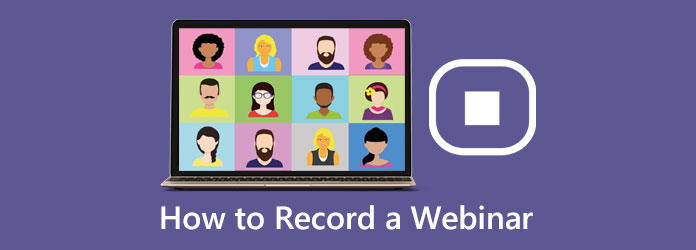
Parte 1. ¿Qué es un seminario web y por qué grabarlo?
Antes de guiarlo a través de la mejor guía para grabar sus seminarios web, primero tengamos una comprensión general de la misma.
¿Qué es un webinar?
Un webinar es una combinación de las palabras web y seminario. En otras palabras, es un seminario que se está haciendo en línea o en la web. Para explicar más, es un evento virtual en tiempo real que educa a la audiencia o a los miembros sobre información sobre el tema. La presentación de aprendizaje incluye componentes multimedia como video, audio y fotos. Se diferencia de la videoconferencia habitual que suele hacer reuniones y lluvias de ideas porque un seminario web tiene como objetivo informar, instruir o educar.
¿Por qué grabar un seminario web?
Dado que el seminario web tiene fines educativos, debe saber por qué otros prefieren grabar el seminario web en vivo. De lo contrario, analicemos por qué también debe capturar su conferencia vital a través de un seminario web. Dado el hecho de que la educación es una barra de oro que nosotros extraemos, debemos aprovecharla y tratarla como algo valioso. Por lo tanto, tener una copia del aprendizaje es como tener un cofre donde guardas tu lingote de oro. Además, cuando guarda estos aprendizajes de un seminario web, también puede compartirlos con los miembros de su equipo o amigos algún día.
Plataformas para hacer un Webinar
Al realizar un seminario en línea, puede usar la aplicación Zoom. Es una aplicación que está etiquetada como un programa de videoconferencia que respalda las comunicaciones en línea, como los seminarios web de Zoom. Sin embargo, cuando se trata de grabar videos, Zoom no puede otorgarle acceso para hacerlo, ya que carece de esta función de grabación.
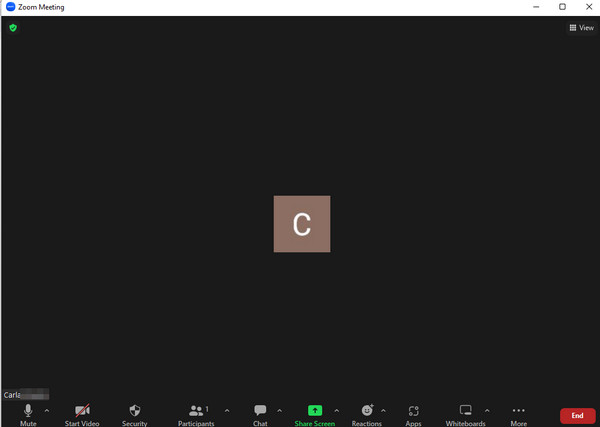
Otra plataforma que puede usar para una conferencia educativa es Teams by Microsoft. Es una aplicación que promueve clases, reuniones y seminarios en línea. A diferencia de Zoom, Teams tiene una función de grabación que le permite grabar sus reuniones en línea. Sin embargo, esta función de grabación solo permite capturar al organizador de la reunión, no a los miembros de la audiencia. Además, solo te deja grabar hasta 4 horas de duración. Por este motivo, si no es el anfitrión del seminario web de Teams, aún no hay forma de que lo grabe.
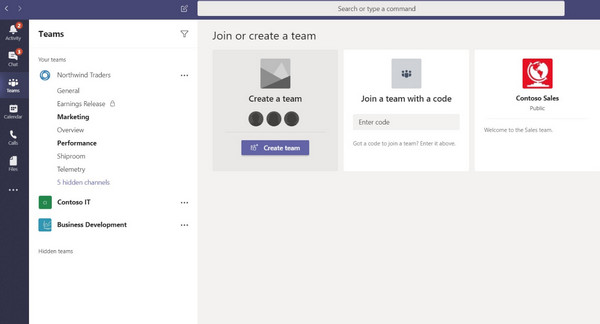
Parte 2. Cómo grabar un seminario web
Suponga que lo invitaron a asistir a un seminario web y le gustaría grabarlo por cualquier motivo que tenga en mente. En ese caso, debe usar una buena herramienta de grabación que haga el trabajo de manera eficiente por usted. Usar Captura de pantalla Tipard, una notable grabadora que puedes obtener en una computadora Mac y Windows. Además, Tipard Screen Capture es un poderoso software de grabación que le permite grabar reuniones en línea, videos, juegos, audio, pantallas, teléfonos, cámaras web y ventanas en una pantalla de alta calidad. Además de eso, no necesitará ser un experto para navegar bien porque esta herramienta tiene una interfaz simple y fácil de usar que es mejor para principiantes. Además, este mejor software de grabación de seminarios web puede garantizarle una excelente calidad de audio, generando un sonido claro y nítido de su importante reunión.
Además, seguramente le encantarán las herramientas de edición adicionales que proporciona para mejorar su salida, como un compresor de video, un recortador avanzado, fusión de archivos, editor de metadatos de medios y convertidor. Sin mencionar los ajustes preestablecidos que puede personalizar para su formato de archivo preferido, configuración de video, destino de archivo, configuración de sonido, configuración de captura de pantalla y destino de archivo. Lo leíste bien. Esta captura de pantalla de Tipard ofrece una función de captura de pantalla que puede usar para ayudarlo a capturar la presentación que se destaca en la reunión. Entonces, sin más preámbulos, veamos todos los pasos tan esperados sobre cómo grabar un seminario web con esta mejor grabadora de pantalla.
Paso 1.Descargue e instale la herramienta
En primer lugar, tómese un minuto para descargar e instalar Tipard Screen Capture en el dispositivo de su computadora. Para ello, deberá utilizar el Descargar botones que se indican a continuación.
Paso 2.Seleccione una grabadora para el seminario web
Una vez que la herramienta esté disponible, ejecútela. Al llegar a la interfaz principal, seleccione la herramienta de grabación que utilizará para grabar su seminario web. Para ello, puede utilizar el Grabadora de video o de Ventana grabadora que ves junto a la Grabador de juegos. Pero mientras tanto, elijamos el Grabadora de video .
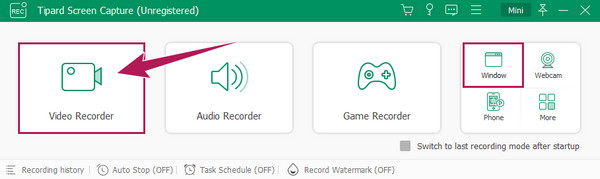
Paso 3.Establecer en consecuencia
Esta vez, tómese un momento para configurar el Pantalla sección y elija si desea grabar en una visualización completa o personalizada. Luego, establezca el Sistema de sonido y del
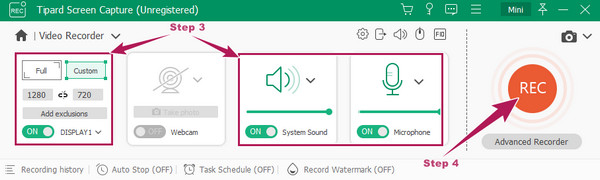
Paso 4.Grabe el seminario web libremente
Cuando todo esté listo, espere a que comience su seminario web. Luego, comience el proceso de grabación presionando el REC botón rojo en la interfaz principal.
Paso 5.Guardar el video grabado
Cuando finalice el seminario web, pulse el botón Detener botón rojo en la barra flotante. Después de eso, aparecerá una ventana de vista previa, donde puede reproducir su vea la grabación verificar. Cuando todo esté bien, haga clic en el Terminado pestaña, y guardará su grabación.
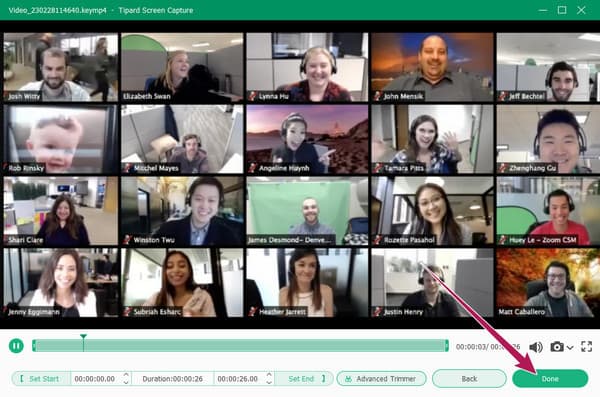
Parte 3. Preguntas frecuentes sobre la grabación de seminarios web
¿Todos sabrán eso cuando grabe nuestro webinar?
Eso depende. Ellos sabrán a través de una notificación si grabas usando la aplicación de videoconferencia. Pero si usa una herramienta de terceros, entonces no lo harán.
¿Cómo grabar un seminario web en Mac sin una herramienta de terceros?
Si está utilizando una Mac y no desea que una herramienta de terceros grabe su seminario web, puede utilizar Tiempo rapido. Haga clic en el menú de archivo, luego en el botón de nueva grabación de pantalla. Después de eso, haga clic en el botón de grabación para comenzar.
¿Existe una limitación de tiempo para los seminarios web?
No. Hacer un webinar no tiene límite de tiempo. Por lo tanto, puede administrar un seminario web en cualquier momento que lo necesite.
Conclusión
Ahí tienes. La última herramienta y guía para facilitar seminario web "Inalámbrico fijo, definitivamente resuelto". Si tiene un seminario sobre Zoom y Teams que desea grabar y no está seguro de cuánto tiempo llevará, entonces sería mejor usar Captura de pantalla Tipard. Graba en el tiempo ilimitado que necesites, sin ningún tipo de compromiso.







